Содержание
- 2. Руководство по использованию активов в сети Ethereum(nETH/nwBTC/nUSDT) через платформу Flamingo Подготовка кошельки NeoLine and MetaMask Преобразование
- 3. Подготовка Скачайте и установите плагин NeoLine для вашего браузера Скачайте и установите плагин MetaMask для вашего
- 4. 1.1 Как скачать и установить плагин NeoLine 1.1.1 Скачайте плагин NeoLine Шаг 1. Перейдите на сайт
- 5. Шаг 2. Введите Имя кошелька, пароль, приватный ключ и нажмите “Import” 1.1.2 Импорт уже существующего кошелька
- 6. 1.1.3 Создание нового кошелька и хранение приватного ключа Шаг 1: Нажмите “Create a new wallet” Шаг
- 7. 1.2 Как скачать и установить кошелёк MetaMask 1.2.1 Скачивание плагина MetaMask Шаг 1: Перейдите на сайт
- 8. 1.2.2 Импорт существующего Ethereum кошелька в MetaMask Шаг 1: Откройте MetaMask и нажмите “Import Wallet” Шаг
- 9. 1.2.3 Создание нового кошелька и сохранение приватного ключа Шаг 1: Откройте MetaMask и нажмите “Create a
- 10. 2. Преобразование и вывод активов в Flamincome Преобразование активов Вывод активов
- 11. 2.1 Преобразование активов в Flamincome Шаг 1: Нажмите “Flamincome”, проверьте перечень активов и преобразуйте свои активы
- 12. Шаг 3: Подтвердите действие в MetaMask Шаг 4:Дождитесь подтверждения транзакции от сети Ethereum. Теперь вы можете
- 13. 2.2 Вывод активов во Flamincome Шаг 1: Найдите ваш актив в списке и нажмите “Unstake” Шаг
- 14. Шаг 3: Подтвердите транзакцию в кошельке MetaMask Шаг 4: После подтверждения транзакции соответствующее количество nUSDT будет
- 15. 3. Преобразование и вывод токенов во Wrapper Преобразование токенов Вывод токенов
- 16. 3.1 Преобразование nUSDT Шаг 1: Выберете раздел "Wrapper" сверху и перейдите на страницу Wrapper Шаг 2:
- 17. Шаг 3: Нажмите кнопку "Coin" Шаг 4: Выберите nUSDT из списка Шаг 5: Введите количество, которое
- 18. Шаг 7: Нажмите “Confirm”, чтобы разрешить взаимодействие с контрактом nUSDT в MetaMask Wallet Шаг 8: Нажмите
- 19. Шаг 11: Нажмите “Confirm“в кошельке NeoLine. Шаг 12: Нажмите “Confirm”. Поздравляем! Вы только чтобы преобразовали актив
- 20. 3.2 Вывод кроссчейн активов Шаг 1: Нажмите “Coin” на вкладке Release Шаг 2: Выберете pnUSDT в
- 21. Шаг 3: Введите количество, которое вы хотите вывести в поле “Amount” и нажмите "NEXT" button. Шаг
- 22. Шаг 7: После завершения первых 2 процессов нажмите “Confirm” Шаг 8: Нажмите “Confirm” в MetaMask Шаг
- 23. 4. Депонирование активов сети Ethereum и вывод вознаграждения в FLM Депонирование токенов Вывод токенов Проверка и
- 24. 4.1 Депонирование nUSDT Шаг 1: Проверьте наличие pnUSDT на странице “Vault” Шаг 2: Найдите раздел nUSDT
- 25. Шаг 3: NeoLine покажет комиссию за транзакцию, нажмите “Confirm” Step4: Подождите 1 подтверждения сети NEO pnUSDT
- 26. 4.2 Вывод nUSDT Шаг 1: Найдите раздел nUSDT, нажмите соответствующу кнопку “Withdraw” на странице “Vault” Шаг
- 27. Шаг 3: Настройте комиссию в GAS и нажмите “Confirm”. После подтверждения сети NEO, вывод nUSDT завершен.
- 28. 4.3 Проверка и вывод вознаграждений в FLM Step1: После преобразования ваших активов, вы можете проверить застейканное
- 30. Скачать презентацию


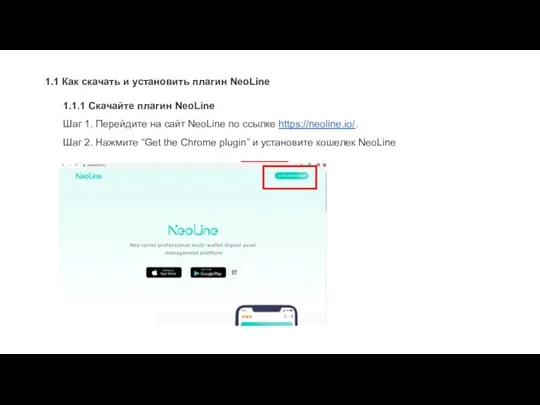
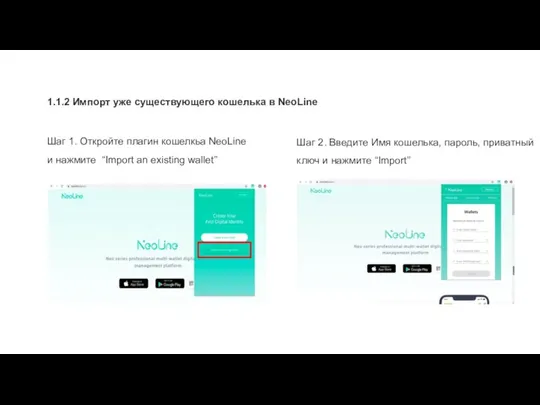
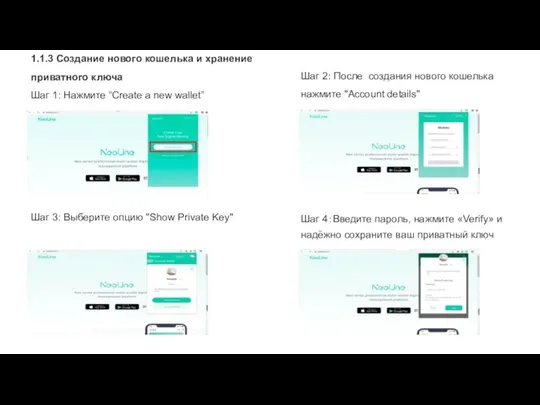
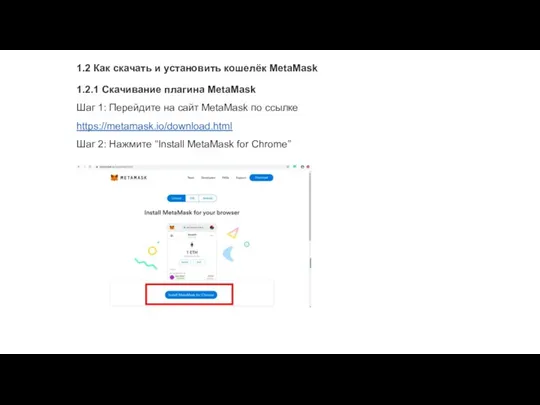
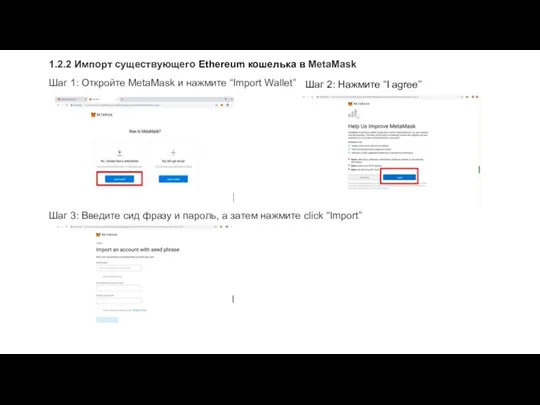
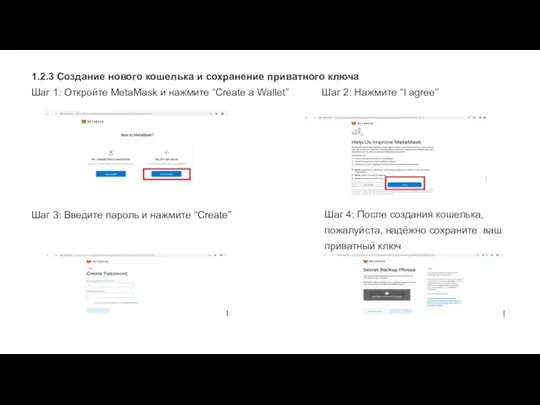

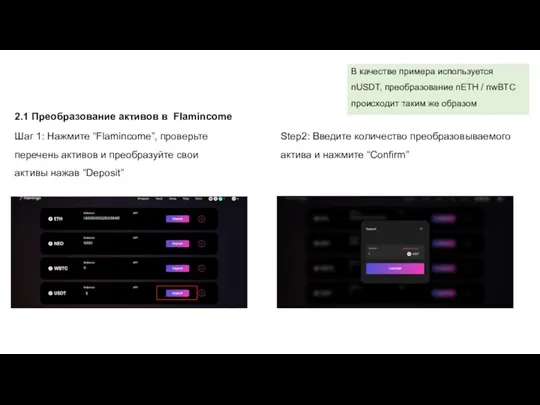
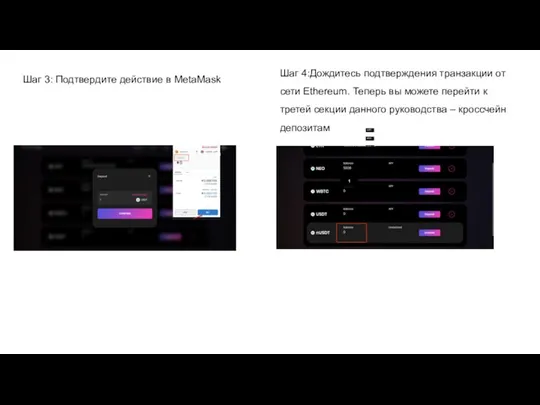
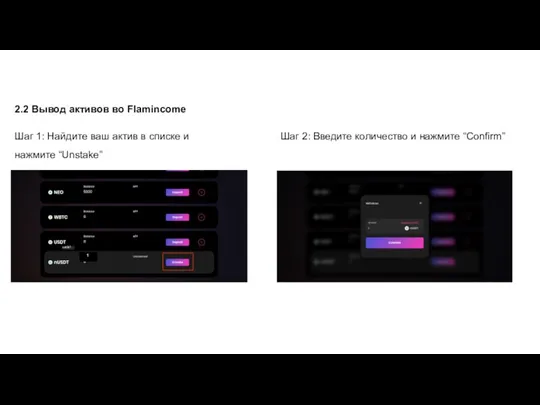
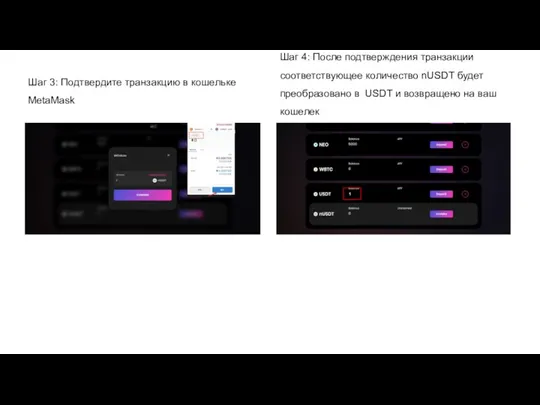
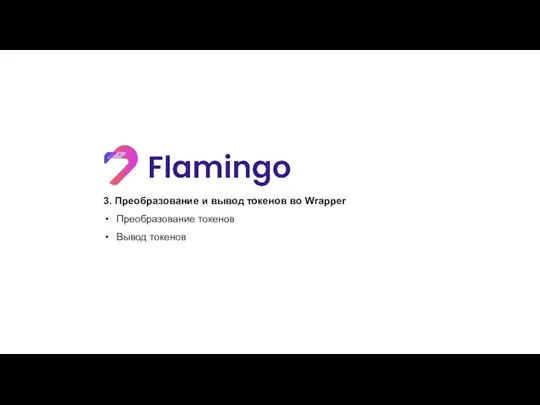
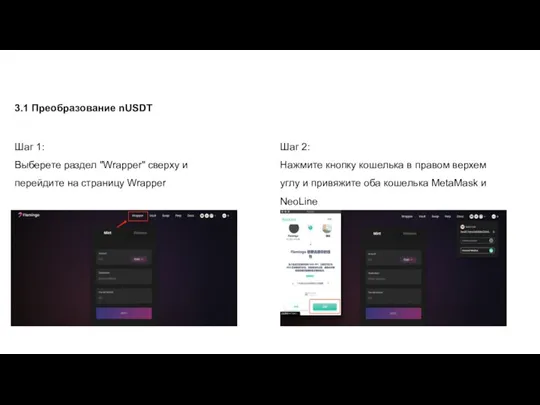
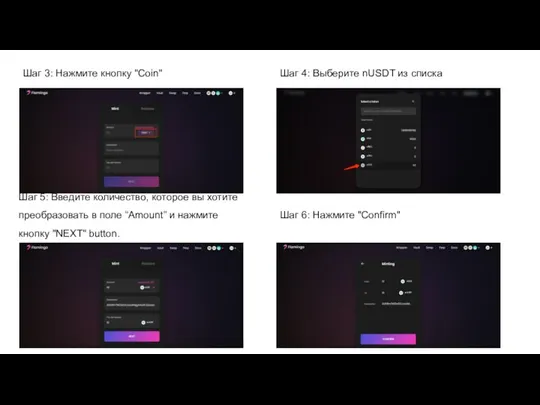
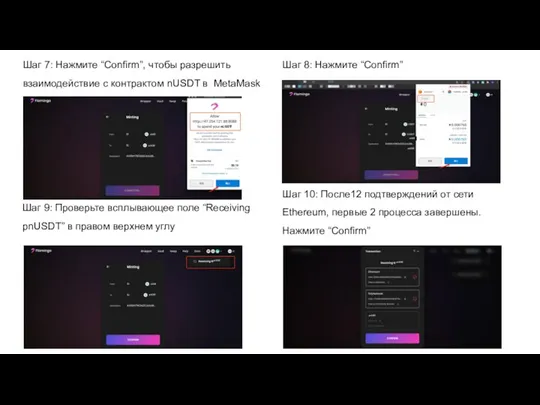
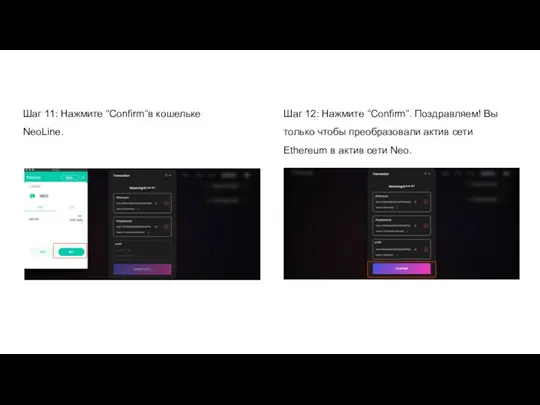
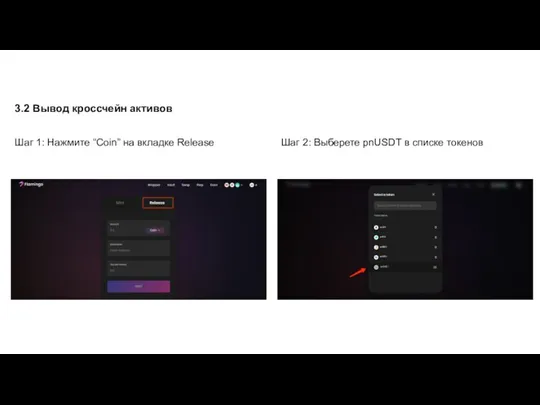
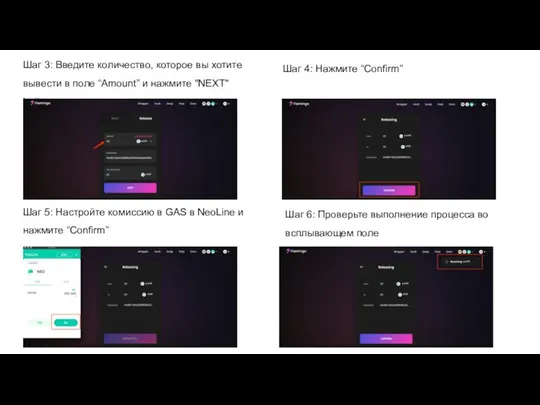
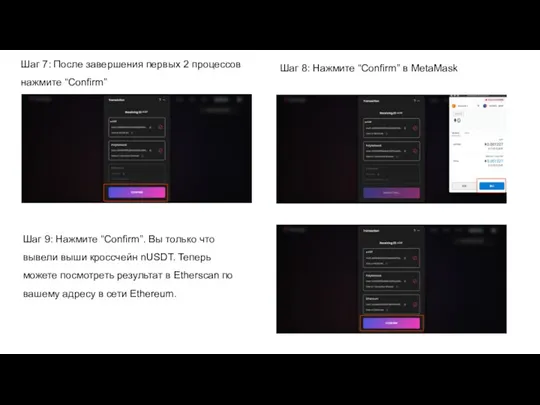

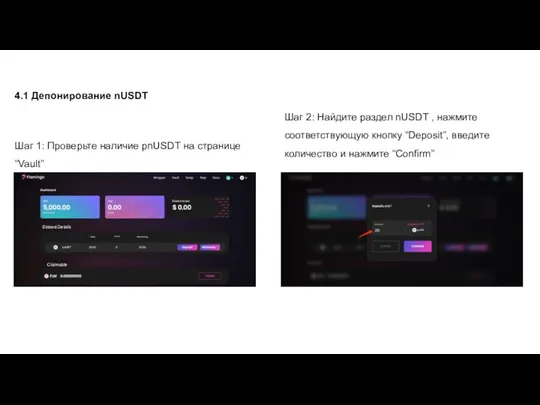
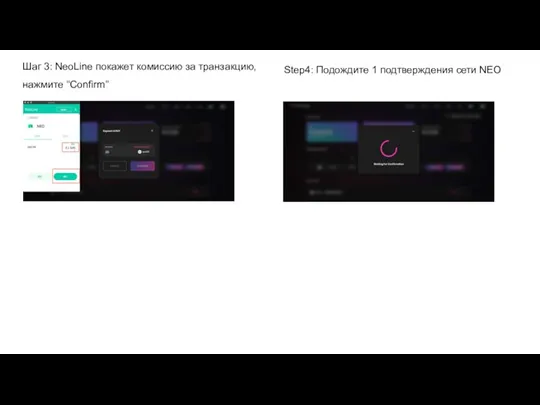
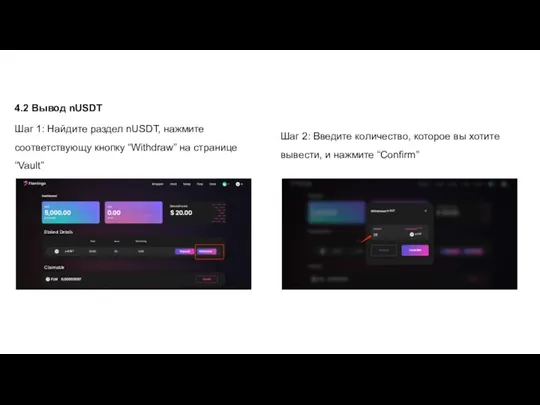
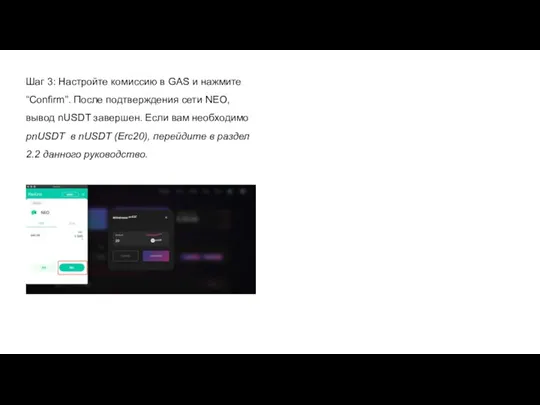
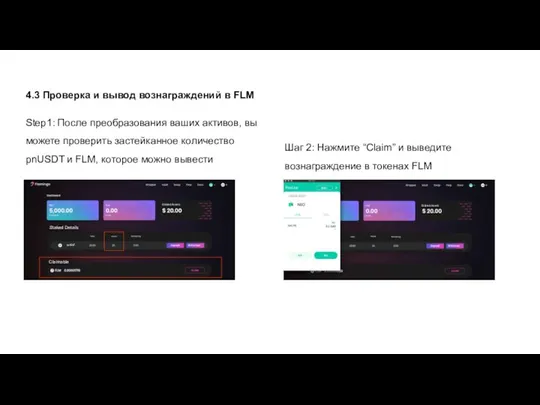
 Понятия логики высказываний. Лекция 1
Понятия логики высказываний. Лекция 1 Системы управления и контроля
Системы управления и контроля Правила техники безопасности в компьютерном классе
Правила техники безопасности в компьютерном классе Монтаж, наладка и эксплуатация САУ вентиляции камеры обезжиривания
Монтаж, наладка и эксплуатация САУ вентиляции камеры обезжиривания Полиморфные вирусы
Полиморфные вирусы История вычислительной техники
История вычислительной техники Системы отображения информации пилотируемых космических аппаратов
Системы отображения информации пилотируемых космических аппаратов Использование облачных технологий на занятиях по информатике
Использование облачных технологий на занятиях по информатике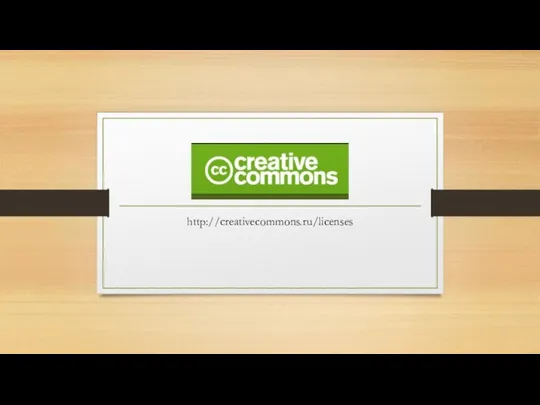 Формирование запроса в поисковой системе
Формирование запроса в поисковой системе Процедура Перевод года в АИС Параграф-ДОУ 3
Процедура Перевод года в АИС Параграф-ДОУ 3 Игра Deloyoo
Игра Deloyoo Разработка автоматизированной информационной системы учета материальных и иных активов в ЦЦОД IT-Куб г. Княгинино
Разработка автоматизированной информационной системы учета материальных и иных активов в ЦЦОД IT-Куб г. Княгинино Xamarin_Lect2
Xamarin_Lect2 Сервис “Biteable” для создания анимированного видео
Сервис “Biteable” для создания анимированного видео Алгоритмы работы с величинами
Алгоритмы работы с величинами Вирусы и антивирусные программы
Вирусы и антивирусные программы Моделирование бизнес-процессов
Моделирование бизнес-процессов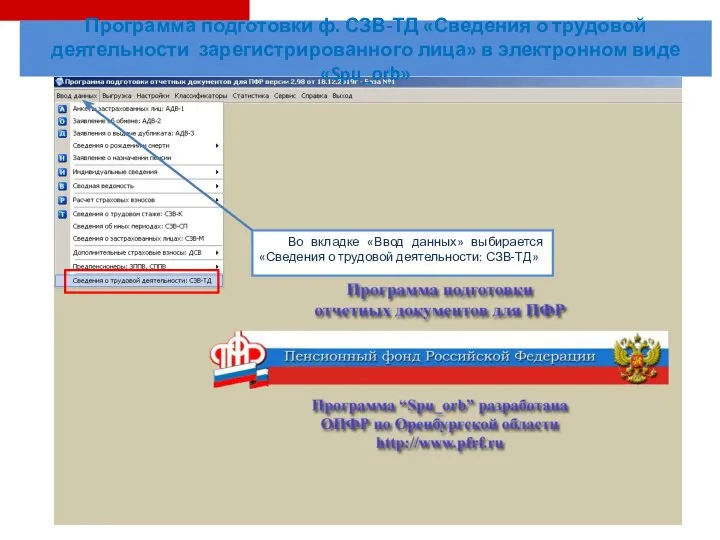 Программа подготовки СЗВ-ТД Сведения о трудовой деятельности зарегистрированного лица в электронном виде Spu_orb
Программа подготовки СЗВ-ТД Сведения о трудовой деятельности зарегистрированного лица в электронном виде Spu_orb Цифровые технологии
Цифровые технологии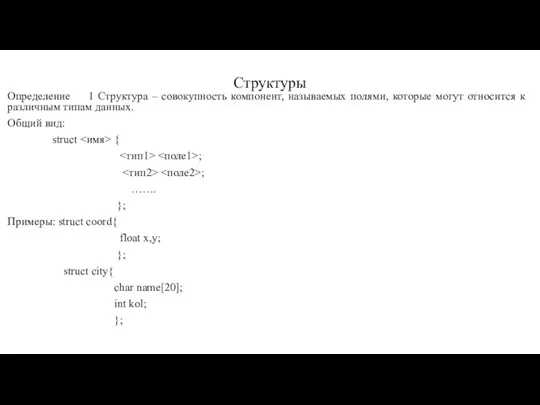 25-11-2020-Лекция_ОАиП1
25-11-2020-Лекция_ОАиП1 Рисование вазы в графическом редакторе Paint
Рисование вазы в графическом редакторе Paint Как научить младших школьников сочинять синквейны?
Как научить младших школьников сочинять синквейны? Сервис Плюс. Инновации для реального бизнеса
Сервис Плюс. Инновации для реального бизнеса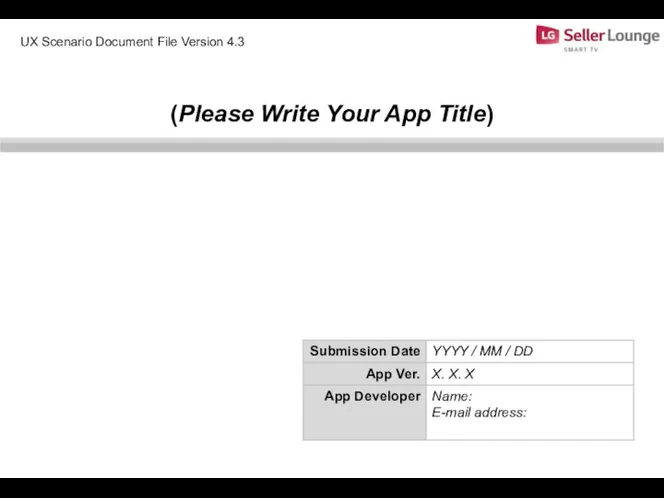 Application presentation template
Application presentation template Обновление процесса работы с ПОСМ (А-склады)
Обновление процесса работы с ПОСМ (А-склады) Графический дизайн
Графический дизайн Виртуальный менеджер
Виртуальный менеджер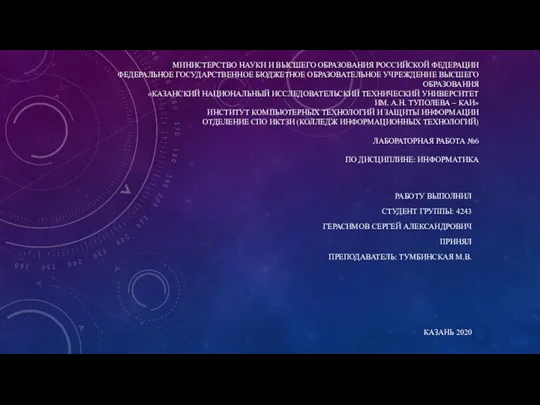 Работа с текстовым процессором MS Word
Работа с текстовым процессором MS Word